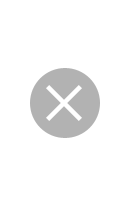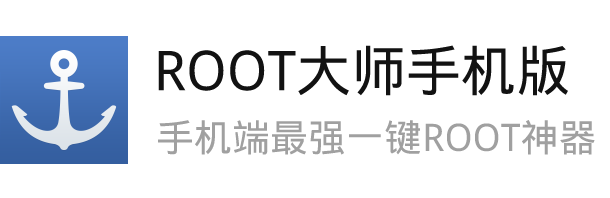三星Galaxy Z Flip4(SM-F7210)手机国行刷港版系统Google谷歌服务教程
2024-09-18cy2027 阅读
这是一篇三星Galaxy Z Flip4(SM-F7210)国行系统刷入港版系统的刷机教程,由ROM基地官方发布,适合在国行手机上使用,通过刷入港版系统后,你将获取完整的谷歌服务,并且支持在线更新功能,不会破坏三星保修服务
三星手机基本都属于全球机型,并且对于不同的地区,三星OneUI团队也进行了一些定制功能。在国行上,彻底移除了国外谷歌相关的内容,更加本地化系统;而对于港台系统来说,增加了更多的语言选择,并且 系统完整的谷歌服务,让非大陆用户用起来更加方便。已知三星国行/港版/台版大部分机型的处理器和配置参数完全一致,这也就让这些不同区域的手机支持了跨版本混刷操作。本文ROM基地官方以三星Galaxy Z Flip4(SM-F7210)为例, 教大家从国行系统刷入港版完美固件,添加谷歌服务,谷歌商店等内容,并且支持OTA在线升级刷机前提条件
- 手机电量最低百分之30,并且数据线连接电脑
- 手机已经退出三星账号,彻底移除谷歌账号
- 下载三星线刷工具Odin,推荐最新版:这里下载
- 下载三星Galaxy Z Flip4(SM-F7210)线刷包文件:三星刷机包下载
- 如果不会可联系ROM基地官方在线远程刷机:远程帮忙刷机
.jpg)
详细刷机方法
- 解压三星官方线刷包
解压你下载你下载的三星线刷包,会得到5个线刷文件,以tar格式存在;有些刷机包为4个6个文件也可以;部分机型只有1个tar文件也是可以的
- 解压三星Odin线刷工具
建议大家使用最新版的ODin工具进行线刷操作,基本兼容全部三星手机,解压线刷工具,直接点击Odin3_v3.14.4,出现韩文弹窗,直接点确定即可进入工具主界面。而三星线刷都依赖三星驱动,将工具包里的三星驱动SAMSUNG_USB_Driver_for_Mobile_Phones_1.5.63.exe根据提示安装完成,如出现驱动不能生效问题,请重启一次你的电脑
- 进入Odin线刷模式
三星手机型号非常多,进线刷模式也存在差异,如果你的机型带bixby按钮,先关机,然后插入数据线,就是音量减+Bixby键,进刷机引导模式,短按1次音量上就进了线刷模式;如果你的机型不带bixby按钮,先关机,然后插入数据线,马上按住音量下键+上键不动,进刷机引导模式,短按1次音量上就进了线刷模式
- 配置Odin线刷文件
打开三星ODin线刷工具,我们仔细查看解压的刷机包文件,将文件和刷机工具上的按钮进行一一对应。BL开头的文件,配置进BL按钮,CP开头的文件,配置进CP按钮,CSC开头的文件,配置进CSC按钮,AP开头的文件,配置到AP按钮上面。这个过程因为AP文件特别大,加载起来很慢,不要怀疑工具卡主了,耐心等加载完成
- 正常Odin线刷刷机
一切配置完成,并且手机也进去Odin模式连接电脑,观察Odin工具左上角是否有端口识别com开头的,如果有,点击START(开始)就正式刷入手机了,此过程一般5分钟就可以刷好,工具会提示PASS,并且手机自动重启开机进桌面。如果发生线刷报错,请继续往下看,对应解决刷机问题。
- 解锁错误分析:刷入就立马报错,提示xbl相关内容红色报错?当前刷机包版本太低;更换最新版刷机包重新刷机;ODin工具未识别端口或者刷入过程中失败警? 数据线连接不稳定或者数据线损坏,更换1个新的数据线 如何还是解决不了,可联系我们在线远程帮刷服务:点击这里联系我们
ROM基地致力于帮您解决一切与刷机有关的难题,感谢您阅读本教程,以及对ROM基地的支持 如果您在使用ROM基地产品中遇到任何问题或不懂之处, 与刷机有关的任何疑问请关注ROM基地公众号,获得最新刷机信息,ROM基地和大家一起成长.jpg)
本文标签:三星刷机,三星线刷,三星救砖,三星刷机包,ROM基地
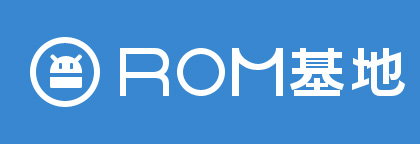


 访问PC版
访问PC版